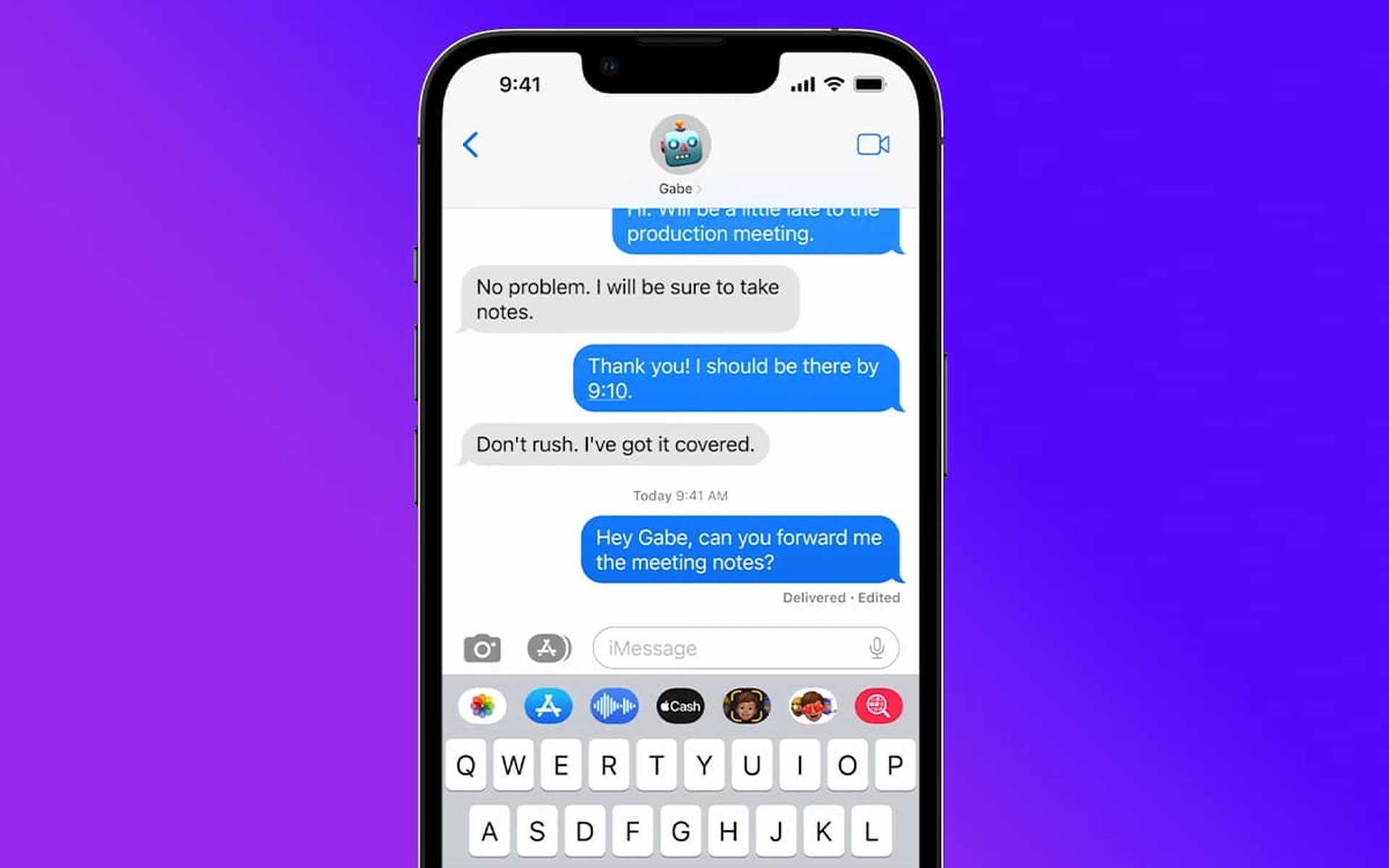В этой статье мы рассмотрим, как отменить отправку iMessage iOS 16, чтобы вы могли сделать это, как только он выйдет.
iOS 16 планирует добавить ряд новых функций в приложение «Сообщения». Одна из наиболее интригующих доступных функций — возможность отменить отправку iMessages на iPhone. Следите за тем, как мы рассмотрим, как работает функция, ее ограничения и что это такое для человека на другом конце.
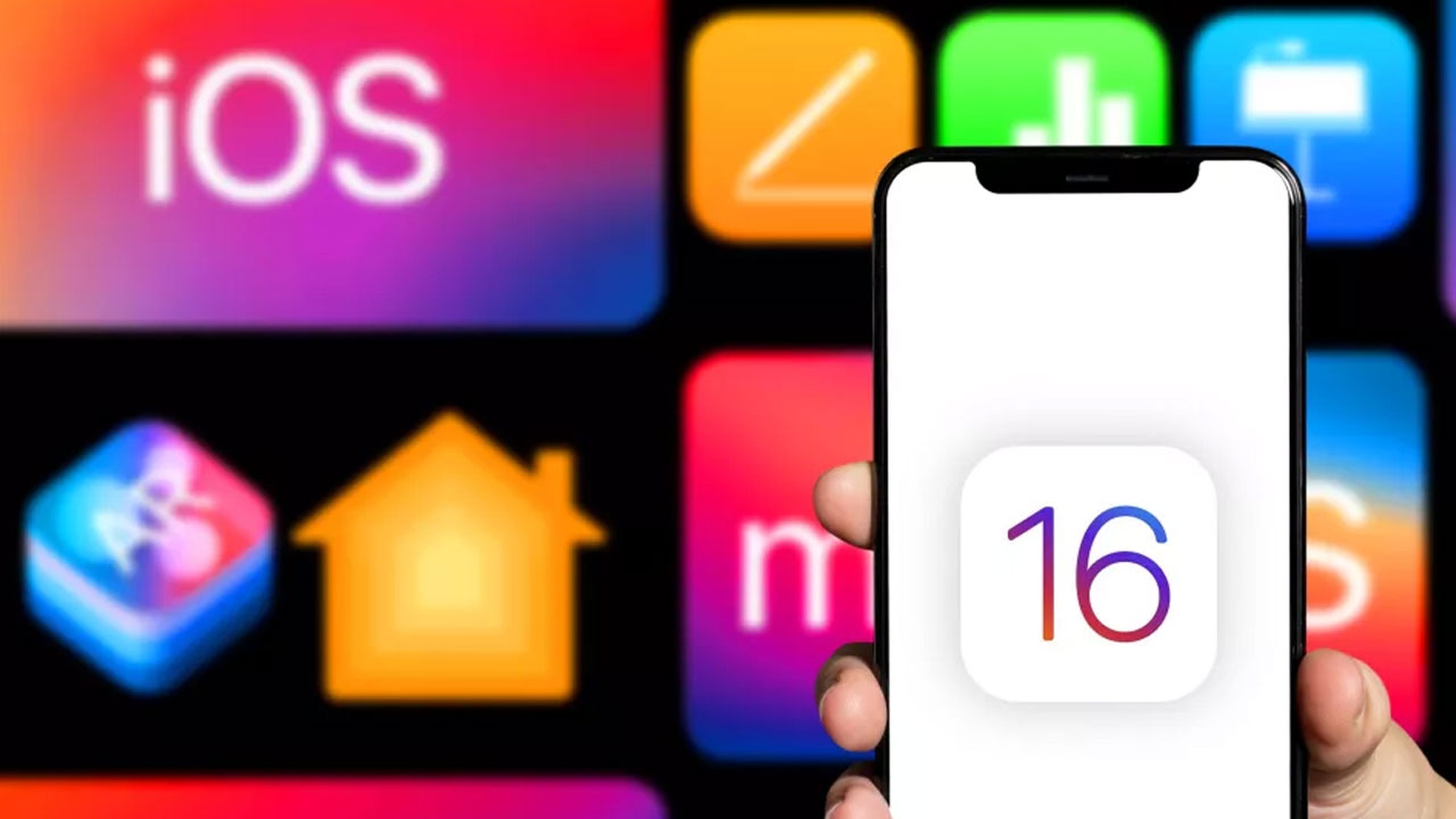
Apple представила iOS 16 на WWDC 2022 с совершенно новым, настраиваемым пользователем интерфейсом экрана блокировки. Это позволяет вам добавлять свои собственные изображения в качестве обоев, изменять шрифт и цвет даты и времени, а также включать новые виджеты для прогнозов погоды, колец активности, событий календаря и многого другого.
Apple также выпускает улучшения уведомлений и улучшенную функциональность Focus. Интерактивные действия в iOS 16 позволяют закреплять уведомления и управлять ими на экране блокировки, например, о спортивных результатах в прямом эфире. Apple также представляет скрываемые уведомления, которые появляются в нижней части экрана блокировки. Если вы хотите узнать больше об объявлениях, сделанных на WWDC 2022, обязательно ознакомьтесь с объявлениями Apple WWDC 2022: оплата позже, macOS ventura, чип M2 и многое другое, где мы подробно все рассмотрели.
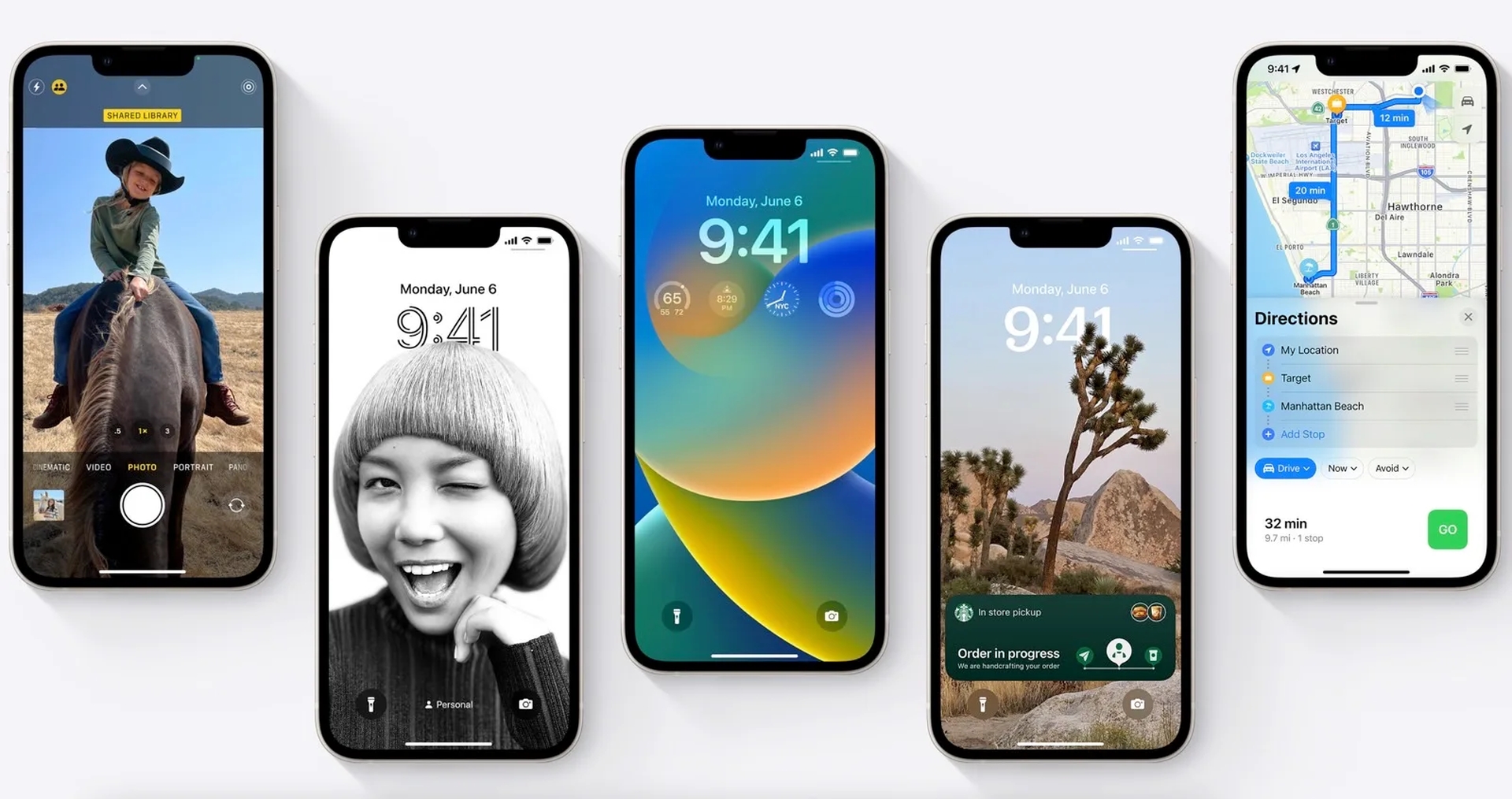
iOS 16 добавляет ряд новых возможностей в приложение Apple Messages. Возможность изменять iMessages, отменять iMessages и помечать текстовые сообщения как прочитанные — это три основных обновления. В этом разделе мы рассмотрим, как отменить отправку iMessages на вашем iPhone. У нас также есть подробное руководство по изменению iMessage.
Как отменить отправку iMessage iOS 16?
iOS 16 теперь доступна как предварительный просмотр для разработчиков. В июле начнется бесплатная общедоступная бета-версия iOS 16. Недавно мы рассказали, как получить бета-версию iOS 16 здесь. Если на вашем телефоне установлена новая версия, следуя приведенным ниже инструкциям, вы сможете отменить отправку сообщения в приложении «Сообщения».
- Запустив iOS 16 на iPhone, откройте приложение «Сообщения».
- Найдите разговор и конкретное сообщение, которое вы хотите отменить.
- Нажмите и удерживайте сообщение.
- Коснитесь «Отменить отправку».
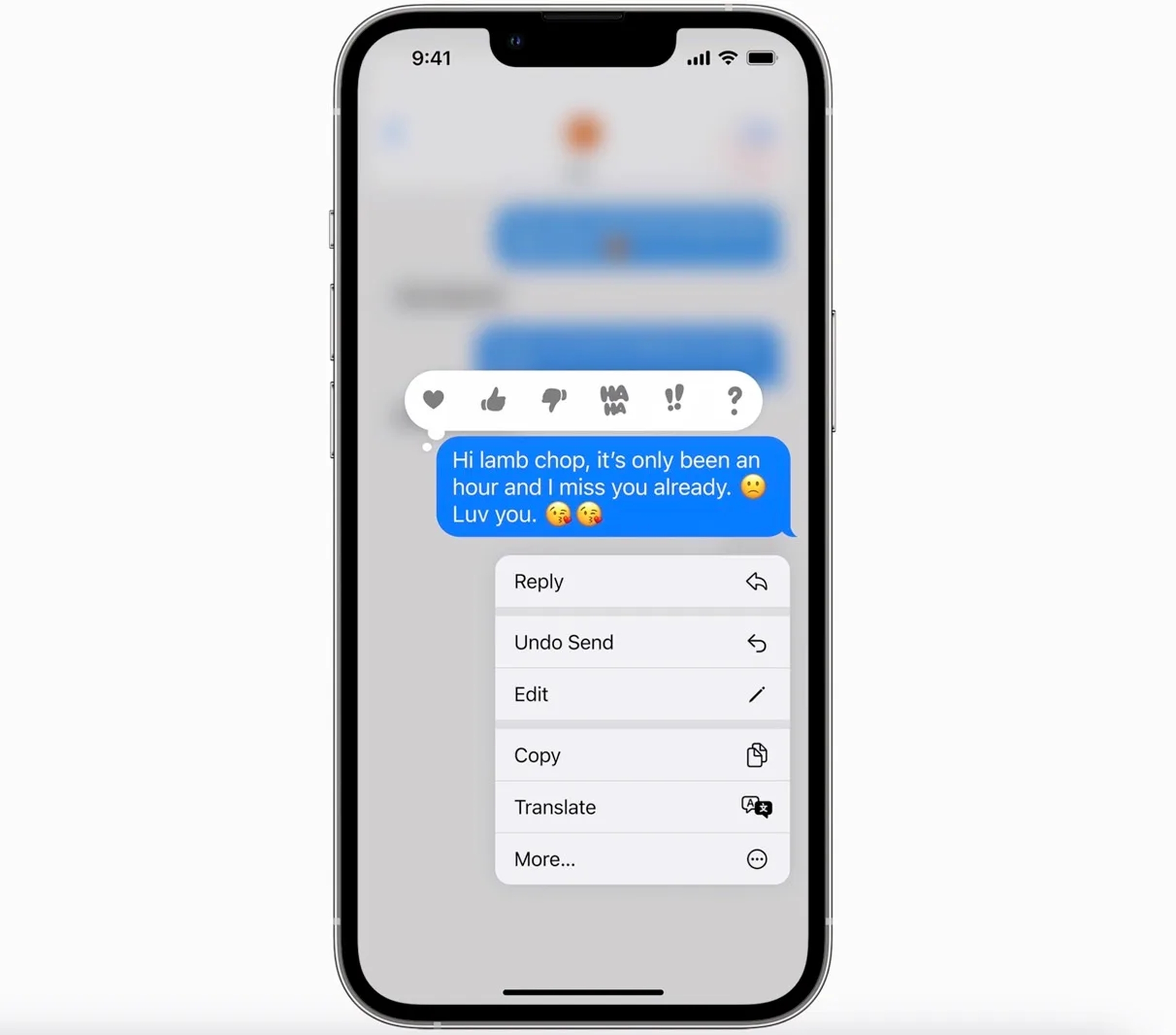
Отмена отправки и новая опция редактирования сообщения работают до 15 минут после отправки. Когда вы пытаетесь отменить отправку iMessages, которые были отправлены пользователю iOS 15 или более ранней версии, Apple отмечает, что они все еще могут их видеть. Вам не нужно подтверждать действие, как только вы отмените отправку iMessages на своем iPhone, вы увидите небольшую анимацию, в которой они взрываются и исчезают. Вы можете увидеть, как выглядит исчезающее сообщение, на изображении ниже. Итак, это все. Это довольно просто, но следует отметить, что в этой функции есть некоторые предостережения, которые мы рассмотрели в оставшейся части этого руководства.
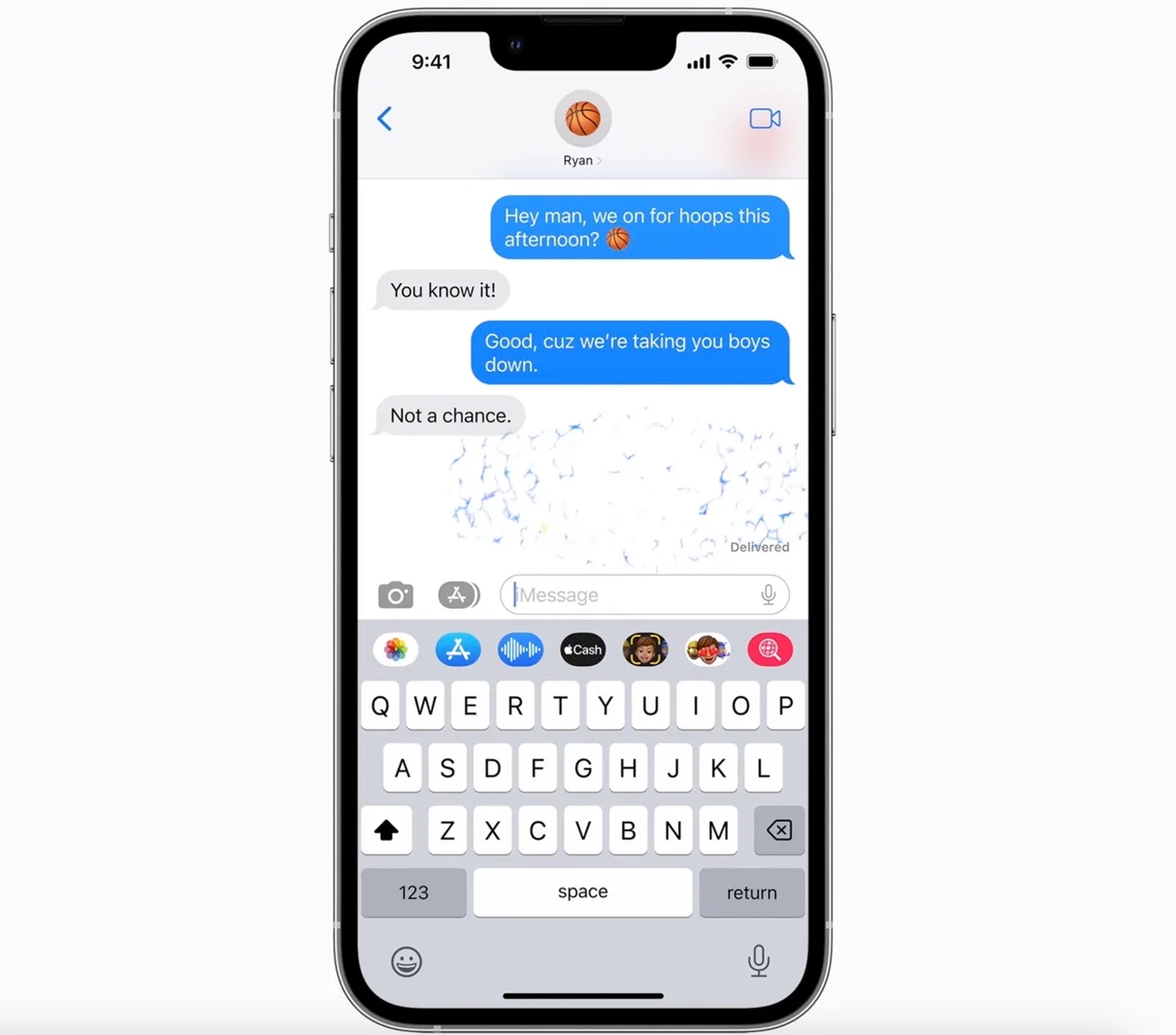
Ограничения функции отмены отправки iMessage iOS 16
Если человек, которому вы отправили iMessage, не использует iOS 16, а затем отменяет его отправку, Apple отправляет ему уведомление о том, что он «все еще может прочитать ваше сообщение». Если вы получили неотправленное сообщение, а получатель исходного сообщения находится на iOS 16, вам будет предложено уведомление в цепочке. Но один интересный аспект заключается в том, что уведомление об iMessage удаляется на их устройстве вместе с сообщением, когда вы отменяете отправку. Таким образом, они узнают, что вы использовали эту функцию, но не смогут сказать, что это было, пока не увидят предварительный просмотр текста при отправке исходного сообщения.
Вот оно, наше руководство о том, как отменить отправку iMessage iOS 16. Если вам понравилась эта статья, мы уверены, что вы захотите проверить Сравнение: iOS 16 против Android 13, или iOS 16 поставляется с долгожданными настраиваемыми виджетами.